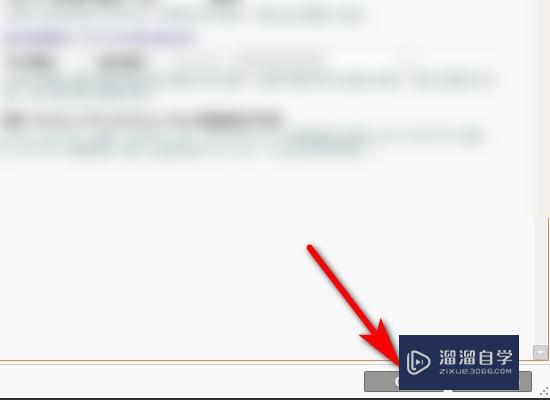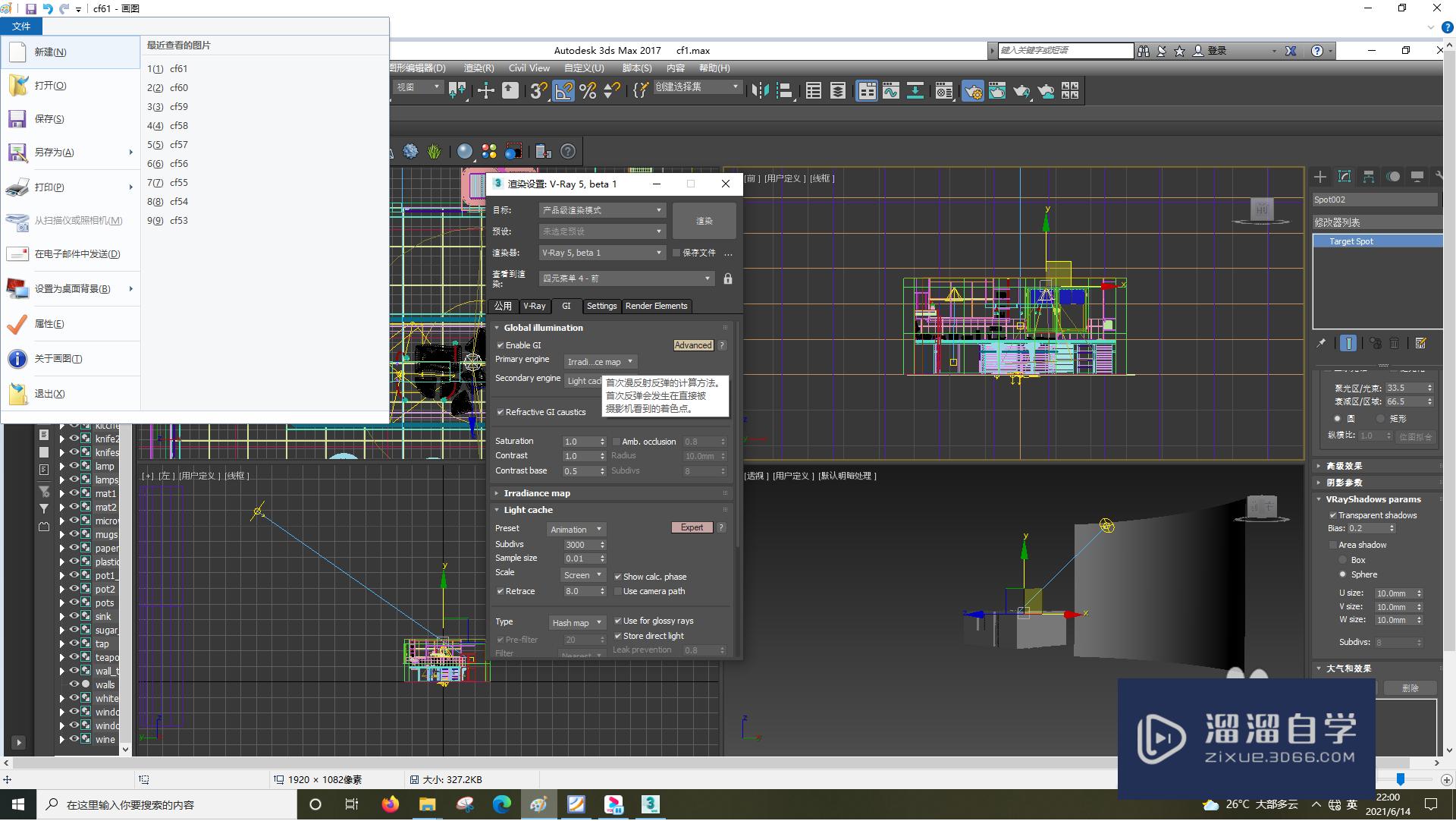Photoshop怎么制作800*800的图(怎么用ps做800*800的图片)优质
Photoshop怎么制作800*800的图?相信很多小伙伴都对这个问题很感兴趣。那么具体怎么操作呢?下面小渲就给大家分享一下。Photoshop制作800*800的图的方法。希望能帮助到大家。
想了解更多的“Photoshop”相关内容吗?点击这里免费学习Photoshop课程>>
工具/软件
硬件型号:华为笔记本电脑MateBook 14s
系统版本:Windows10
所需软件:Photoshop2019
方法/步骤
第1步
打开安装好的ps软件
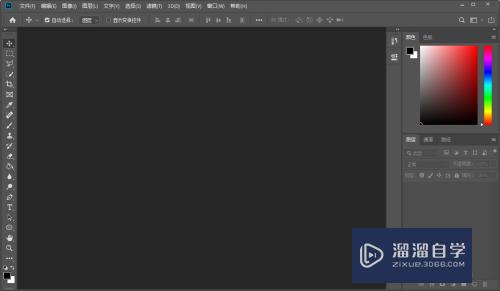
第2步
新建一个800*800的画布
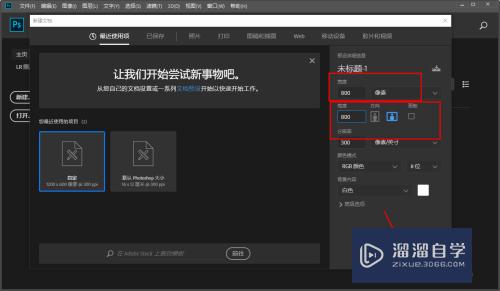
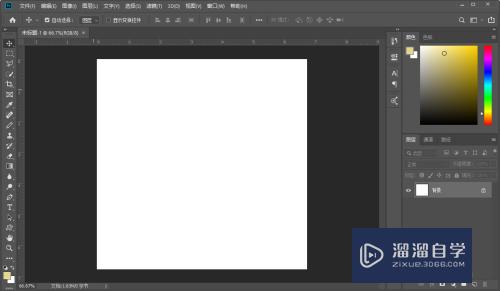
第3步
然后拖入产品图片

第4步
添加上产品文案

第5步
然后ctrl+shift+s打开保存图片对话框
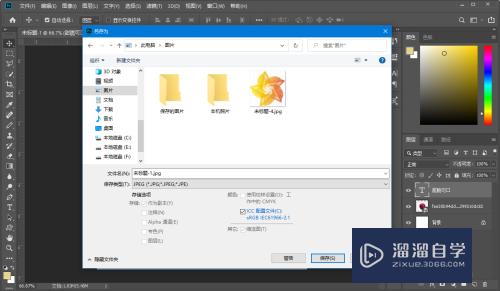
第6步
我们选择好保存路径和保存类型单击保存即可
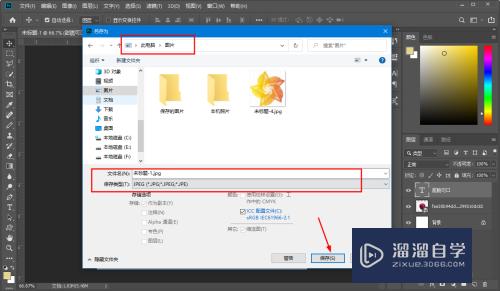
第7步
保存后淘宝主图就做好了我们就可以上传了
以上关于“Photoshop怎么制作800*800的图(怎么用ps做800*800的图片)”的内容小渲今天就介绍到这里。希望这篇文章能够帮助到小伙伴们解决问题。如果觉得教程不详细的话。可以在本站搜索相关的教程学习哦!
更多精选教程文章推荐
以上是由资深渲染大师 小渲 整理编辑的,如果觉得对你有帮助,可以收藏或分享给身边的人
本文标题:Photoshop怎么制作800*800的图(怎么用ps做800*800的图片)
本文地址:http://www.hszkedu.com/74514.html ,转载请注明来源:云渲染教程网
友情提示:本站内容均为网友发布,并不代表本站立场,如果本站的信息无意侵犯了您的版权,请联系我们及时处理,分享目的仅供大家学习与参考,不代表云渲染农场的立场!
本文地址:http://www.hszkedu.com/74514.html ,转载请注明来源:云渲染教程网
友情提示:本站内容均为网友发布,并不代表本站立场,如果本站的信息无意侵犯了您的版权,请联系我们及时处理,分享目的仅供大家学习与参考,不代表云渲染农场的立场!